heic格式转换成jpg,分享3个方法
怎么把heic格式转换成jpg?记得小编之前用的安卓手机,平时外出拍照之后会把图片导出到电脑中去,电脑里面接收到的图片格式多数都是一些png、jpg格式,需要用到的图片的时候就简单的处理一下就可以发文章使用了,后来小编用上了媳妇淘汰的苹果手机,不得不说,苹果的生态是比较封闭,很多东西都是独有,这里需要说到的就是heic格式图片,相信很多时候ios系统的小伙伴们对于这个格式很熟悉,它是苹果研发的图像格式,是iOS 11更新后,iPhone 7及其后硬件,在拍摄照片时的默认图像存储格式。但是小编使用的是windows系统的电脑,在使用heic格式的时候就遇到了问题,首先是上传限制格式,heic兼容性不是那么的好,其次就是heic格式图片在电脑上不方便直接放看,每次小编需要使用heic格式的时候都需要转换一下,关于如何转换heic格式的图片呢,下面小编为大家分享3个可以转换的工具以及具体的操作方法。

方法一:优速图片格式转换器进行转换
这是一个比较专业的图片格式转换器,支持十多种图片格式之间的相互转化,包括heic转换成jpg
详细的转换步骤:
步骤1、首先需要用户在电脑中安装并打开“优速图片格式转换器”软件工具,打开软件的首页中选择点击【格式转换】功能。
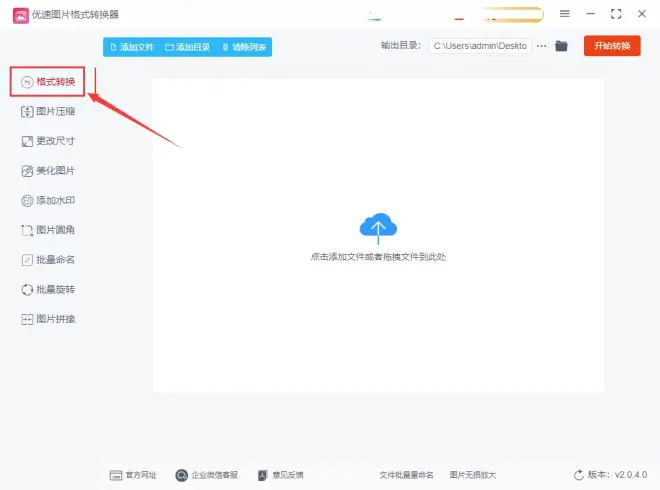
步骤2、点击【添加文件】按钮,选择需要转换的heic格式的文件并上传的软件中,这里有多少个需要转换的heic文件,就上传多少个软件,软件支持批量格式转换;文件上传完成后,在右侧的格式下拉框中将要转换的图片格式设置为“jpg”。
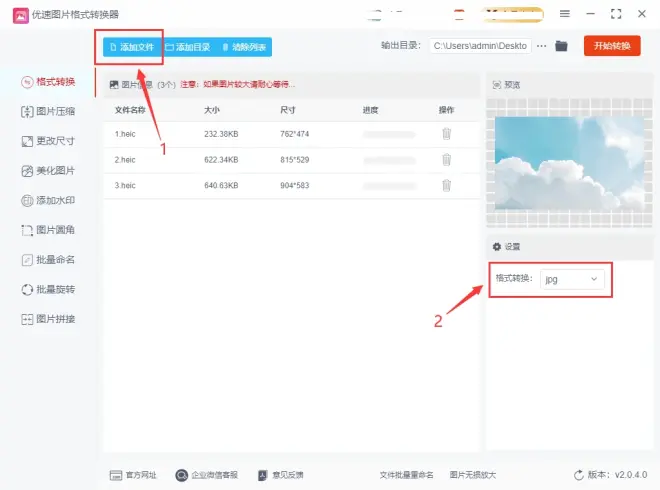
步骤3、上面两步操作完成后,点击【开始转换】按钮,如此软件就开始进行格式转换了,转换结束后会自动弹出输出文件夹,那么转换好的jpg文件就保存在这个输出文件夹中,便于用户查看。
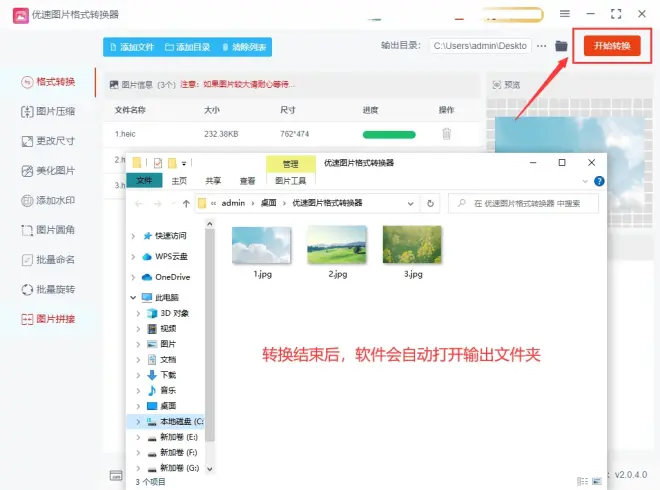
步骤4、如图所示,输出文件夹中有3张jpg图片,正式有上传到软件中的3张heic图片转换而来,图片格式转换成功。
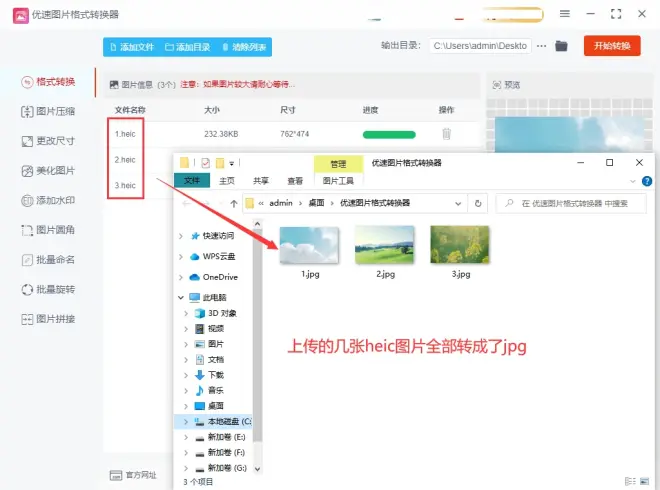
方法二:助友宝图片处理器进行转换
助友宝图片处理器是一个轻量级的图片处理工具,一共包含九大功能,其中的格式转换功能就能轻松将heic转换成jpg
操作步骤如下:
步骤1,在电脑上安装好“助友宝图片处理器”后打开使用,点击软件里面的“格式转换”功能;然后再点击【添加文件】将heic图片导入到软件中,可以同时转换多张图片哦。
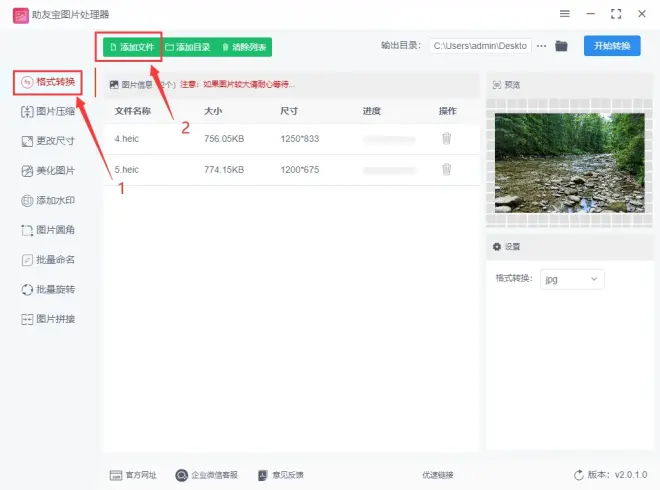
步骤2,如下图所示,先将转换后的图片格式设置成“jpg”格式;就可以点击【开始转换】按钮启动转换程序了,剩下的事情就教给软件来完成吧。
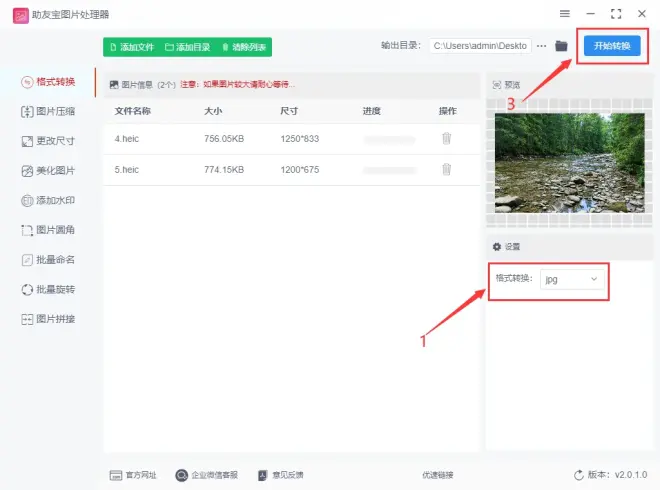
步骤3,转换完成后,软件会自动打开输出文件夹。可以看到我们成功将两张heic图片成功转成了输出文件夹中的两张jpg图片。
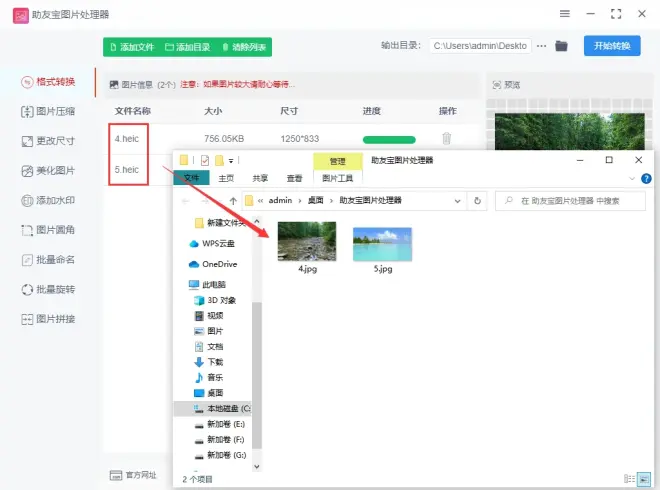
方法三:重命名修改法
所谓重命名修改发,就是通过重命名的方式将“.heic”直接改成“.jpg”,相信大家应该都知道如何进行操作。虽然这不是真正意义上的图片格式转换,但有时候也有一定的作用,不过这种方法可能导致图片损坏,建议大家慎重使用。
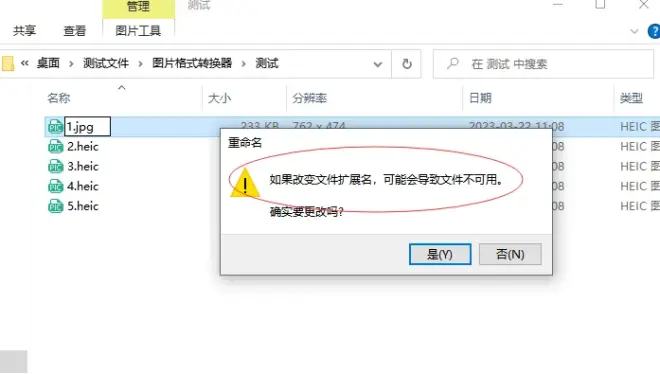
今天就暂时说到这里了,以上就是“怎么把heic格式转换成jpg?”的全部内容了,一共有三个方法,三个方法大家都可以去免费的试一试,不过小编建议大家采用前两种方法,这才是真正意义上的图片格式转换,支持批量转换,节省大家不少的时间,而且转换得到的图片是无损的哦~

